Standaard kopieert CCC alles van het volume of de map die u als de bron opgeeft. Als u niet elk onderdeel van de bron wilt kopiëren, selecteert u “Geselecteerde bestanden” in het venstermenu Kloon onder de Bronkiezer. Geef dan de onderdelen op die moeten worden uitgesloten van de reservekopietaak.
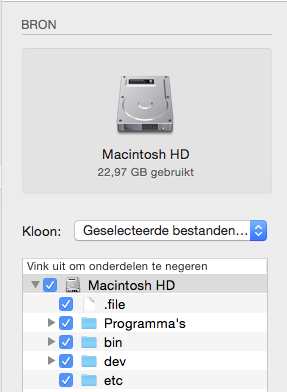
Naast elk onderdeel in de lijst met bestanden op de bron is er een aankruisvak waarmee u kunt aangeven of een onderdeel al dan niet moet worden gekopieerd naar het doelvolume (niet-geselecteerde onderdelen worden in een rode kleur weergegeven om aan te geven dat ze zijn uitgesloten). Elke map in deze tabel heeft een driehoekje om de onderliggende structuur open te vouwen, net zoals in de Finder. Klik op het driehoekje om de inhoud van een map weer te geven en deselecteer vervolgens de onderdelen die u niet wilt kopiëren. In CCC kunt u niet verder navigeren dan de mappen waarvoor u toestemming hebt om ze te zien. Als u bovendien een onderdeel deselecteert dat macOS nodig heeft om op te starten, geeft CCC dit aan als een “aandachtspunt bij de configuratie” wanneer u op de knop Kloon klikt. Uw doelvolume zal opstartbaar zijn zolang het voldoet aan de vereisten voor macOS en u alle vereiste systeembestanden selecteert om te kopiëren.
Uitgesloten bestanden worden niet van het doel verwijderd
Als u een onderdeel uit vinkt in de tabel Vink uit om onderdelen te negeren, dat geeft u CCC daarmee de opdracht dat onderdeel uit te sluiten van de reservekopietaak. Maar dat geeft niet aan dat CCC dat onderdeel van het doel moet verwijderen, bijv. als het daar naartoe gekopieerd was door een vorige reservekopietaak. Een onderdeel uitsluiten van een reservekopietaak beschermt dat onderdeel impliciet op het doel. Als u onderdelen op het doel hebt die nu uitgesloten zijn van een reservekopietaak die u niet meer wilt, dan kunt u ze gewoon van het doel verwijderen door ze naar de Prullenbak te slepen. Als u in plaats daarvan de werkwijze van CCC wilt veranderen, kunt u de Geavanceerde instellingen gebruiken voor het verwijderen van uitgesloten bestanden.
Geavanceerde filteropties
Als de bestanden die u wilt uitsluiten, zijn verspreid over uw bestandssysteem, kan het lastig zijn om elk onderdeel handmatig uit te sluiten. Daarom biedt CCC geavanceerde filteropties in Geavanceerde instellingen. Voor toegang tot de geavanceerde filteropties klikt u op de knop “Geavanceerde instellingen” onder in het venster van CCC. Kies vervolgens “Aangepast…” in het menu Kloon en klik ten slotte op de knop Info naast het venstermenu Kloon.
Met filters voor bestandstypen kunt u een bestandsextensie (bijv. “dmg”, “doc”, “mp3”, enz.) van een bestandstype opgeven dat u wilt uitsluiten. Veronderstel dat u schijfkopieën wilt uitsluiten van de reservekopie. Voeg dan gewoon “dmg” toe aan de filtertabel met bestandstypen en elk bestand met die extensie wordt uitgesloten.
Klik in het venster Aangepaste filter op de knop “+” om een nieuwe regel voor aangepast filter toe te voegen. Deze aangepaste regels volgen de syntaxis zoals gedefinieerd in het gedeelte “INCLUDE/EXCLUDE PATTERN RULES” van de rsync man-pagina. De knop “Voeg filter voor bestandstype in” voegt een sjabloonregel in die bestanden op basis van de bestandsextensie uitsluit. Veronderstel dat u mp3-bestanden wilt uitsluiten van de reservekopie. Wijzig dan gewoon de sjabloonregel voor het bestandstype in "- *.mp3" en elk bestand met die extensie wordt uitgesloten.
De volgende lijst demonstreert regels die logboek- en cachemappen uitsluiten:
- Library/Caches
- /private/var/log
- /Library/Logs
Deze regels sluiten alle onderdelen uit die "Library/Caches" *op een willekeurige plaats* in het pad bevatten (bijvoorbeeld ~/Library/Caches in de thuismap van alle gebruikers alsook in /Library/Caches). Onderdelen in de map /private/var/log op het rootniveau van het volume worden uitgesloten, net als onderdelen in /Library/Logs (maar bijvoorbeeld niet in /Users/john/Library/Logs). In het geval van /private/var/log moet u het werkelijke pad van de uit te sluiten map opgeven. Het opgeven van de symbolische koppeling /var/log zou bijvoorbeeld niet voldoende zijn om de inhoud van deze map uit te sluiten.
U kunt meer lezen over aangepaste regels in het gedeelte “EXCLUDE PATTERNS” van de rsync man-pagina.
Opmerking: Opgegeven filters in het venster “Aangepaste filter” worden niet weerspiegeld in de tabel “Vink uit om onderdelen te negeren” in het hoofdvenster.
Automatisch genegeerde onderdelen
Carbon Copy Cloner sluit standaard sommige onderdelen uit van de reservekopietaak. Een complete lijst met uitzonderingen, samen met een uitleg voor deze uitzonderingen, is beschikbaar in deze sectie van de documentatie.
De SafetyNet-map van CCC, "_CCC SafetyNet", wordt door een algemene filter uitgesloten. Raadpleeg de sectie Veelgestelde vragen over SafetyNet van Carbon Copy Cloner in de documentatie om te lezen hoe u onderdelen uit die map terugzet.
Daarnaast worden ook systeemmappen door CCC uitgesloten en beschermd als u de opstartschijf selecteert als het doel (deze onderdelen worden in het grijs weergegeven in de tabel “Vink uit om onderdelen te negeren”). Als u een specifiek onderdeel, zoals de inhoud van /Library/Application Support, wilt herstellen, kunt u deze bescherming vermijden door een specifieke map op de bron en het doel te kiezen via de optie “Kies een map” in de bron- en doelkiezers. Veel macht brengt een enorme verantwoordelijkheid met zich mee. Wees voorzichtig dat u geen systeembestanden overschrijft.
CCC neemt alle onderdelen standaard op. Onderdelen moeten uitdrukkelijk worden uitgesloten.
Wanneer u een onderdeel uit de lijst met te kopiëren onderdelen deselecteert, voegt CCC dit onderdeel toe aan een lijst met uitgesloten onderdelen. Standaard wordt echter alles op het bronvolume of uit de bronmap opgenomen in de reservekopietaak. Dit hebben we opzettelijk gedaan. We beslisten dat we niet met zekerheid konden voorspellen wat de eindgebruiker zou willen doen met nieuwe toegevoegde bestanden en mappen sinds de aanmaak van een reservekopietaak. Daarom hebben we gekozen voor een behouden aanpak door te veronderstellen dat alle nieuwe onderdelen moeten worden opgenomen in de reservekopie. Laten we het volgende scenario gebruiken voor een goed begrip van deze keuze in ons ontwerp:
U geeft CCC de opdracht om een periodieke reservekopie van de inhoud van de map Documenten te maken naar de map Documenten op het doelvolume met behulp van de configuratie. Wanneer u de reservekopietaak aanmaakt, bevat de bronmap enkele submappen:
- Parallels
- Ontspanning
- WIP
Veronderstel dat u alleen een reservekopie van belangrijke zaken van het bedrijf wilt maken. In dat geval sluit u Ontspanning uit van de reservekopietaak. Nadat de eerste reservekopietaak is uitgevoerd, zijn er twee onderdelen in de map Documenten op het doel: Parallels en WIP.
In de toekomst voegt u Notities, Diverse en Zegels toe aan de map Documenten op het bronvolume. Aangezien deze onderdelen niet expliciet zijn uitgesloten, en omdat CCC alleen onderdelen uitsluit van de reservekopietaak die expliciet zijn uitgesloten, verschijnen deze nieuwe onderdelen in de map Documenten op uw doelvolume de volgende keer dat u de reservekopietaak start.
CCC dwingen alles standaard uit te sluiten en specifieke onderdelen op te nemen
Met aangepaste filterregels zoals hierboven besproken, kunt u CCC configureren om een reservekopie te maken van alleen specifieke onderdelen in een map en om de rest standaard uit te sluiten. De volgende regels configureren CCC om enkel een reservekopie te maken van de mappen Parallels en WIP en om de rest standaard uit te sluiten. Nieuwe onderdelen die aan de bronmap worden toegevoegd, worden ook uitgesloten:
+ /Parallels/***
+ /WIP/***
- *
De laatste regel sluit alles uitdrukkelijk uit, waardoor enkel een reservekopie van de expliciet vermelde onderdelen wordt gemaakt. Het definiëren van aangepaste regels is heel wat eenvoudiger als u de reservekopietaak beperkt tot een specifieke bovenliggende map die elk onderdeel bevat waarvan u een reservekopie wilt maken. Kies “Kies een map” in de bronkiezer om het bereik van CCC voor de reservekopietaak te beperken. In het bovenstaande voorbeeld zijn de regels van toepassing op de map Documenten. De map Documenten was geselecteerd als de Bron via het onderdeel Kies een map in de Bronkiezer.
Houd er ook rekening mee dat u elke bovenliggende map tot de geselecteerde map moet toevoegen om die onderdelen toe te voegen. Veronderstel bijvoorbeeld dat u slechts één map in de map Parallels en de map WIP wilt kopiëren. U moet de bovenliggende map expliciet toevoegen; anders wordt de filter - * toegepast om die Parallels-map uit te sluiten. Bijvoorbeeld:
+ /Parallels/
+ /Parallels/Windows/***
+ /WIP/***
- *
Met deze regels kopieert CCC alleen de mappen Parallels/Windows en WIP. Als de map Parallels/Linx bestond, zou dat onderdeel uitgesloten zijn.
Opmerking: De invloed van aangepaste regels wordt niet weerspiegeld in de tabel “Vink uit om onderdelen te negeren”. Wanneer u dergelijke regels toepast, maakt u best geen wijzigingen aan de tabel “Vink uit om onderdelen te negeren” om verwarring over wat al dan niet wordt opgenomen in de reservekopietaak te vermijden. Beide reeksen uitzonderingen worden toegepast, hoewel aangepaste regels (opgenomen en uitgesloten onderdelen) voorrang hebben op gedefinieerde uitzonderingen in de lijst met te kopiëren onderdelen.
